Vaš stari Mac bi lahko bil takšen nered, ki ga želite začeti sveže z novim računalnikom Mac in se premikati samo po izbrani skupini datotek in map. Če ste skrbno skrbeli za svoj stari Mac, in želite prenesti vse ali večino datotek, aplikacij, nastavitev in računov, se boste morali obrniti na pomočnika za migracijo podjetja Apple.
Ta vgrajeni pripomoček omogoča prenos podatkov iz starega računalnika Mac ali Time Machine na nov Mac. Kopajmo in zaženemo z novim računalnikom Mac, vendar s starimi nastavitvami in datotekami.

Namestitev pomočnika za selitev
Preden se ukvarjate s težkim dvigovanjem, je vedno dobra ideja, da varnostno kopirate svoj Mac, če se kaj zgodi stransko. Lahko se tudi hitro zavrtite skozi svoj stari Mac in izbrišete vse, kar ne želite prinesti s seboj.
Ko je vaš stari Mac sveže podprt, je naslednji korak, da poskrbite, da sta oba računalnika posodobljena in uporabljata najnovejšo različico MacOS-a. Kliknite ikono Apple v zgornjem levem kotu, kliknite O tem računalniku in nato kliknite gumb Posodobitev programske opreme, da preverite, ali so na voljo posodobitve.
Če želite uporabiti pomočnika za migracijo, bo vaš stari Mac potreboval ime. Če želite preveriti, ali ima ime, pojdite na Sistemske nastavitve> Skupna raba in preverite polje Ime računalnika na vrhu.
Nazadnje povežite oba računalnika z izmeničnim tokom.
Preberite več : Kako izbrisati vaš stari MacBook pred njegovo prodajo
Začnite selitev
Če vaš stari Mac uporablja MacOS Sierra ali novejši, lahko brezžično povežete svoje računalnike z računalnikom. Prepričajte se, da je Wi-Fi vklopljen za vsakega uporabnika in da sta blizu eni in povezana z istim omrežjem. (Če jih ne morete brezžično povezati, lahko sledite navodilom Apple za uporabo načina ciljnega diska in uporabo žične povezave.)
Z dvema Mac računalnikom odprite pomočnik za migracije na novem računalniku Mac. Poiščite ga ali poiščite v mapi Utilities v mapi Applications. Ko se odpre pomoč za migracijo, kliknite Continue ( Nadaljuj), izberite možnost Prenos iz Mac, Time Machine varnostne kopije ali zagonske diskete in kliknite Continue ( Nadaljuj) .
V starem Mac računalniku odprite Pomočnik za selitev, kliknite Nadaljuj, izberite prenos v drug računalnik Mac in kliknite Nadaljuj .
Zdaj se vrnite na svoj novi Mac, kjer vas bodo vprašali, ali želite preseliti iz Mac, Time Machine varnostne kopije ali zagonske diskete. Izberite Iz drugega Mac računalnika, kliknite Nadaljuj in se prepričajte, da je varnostna koda poravnana na vašem računalniku Mac, če ga vidite. Ime starega Mac-a se bo prikazalo v oknu Pomočnik za selitev na starem računalniku Mac - izberite ga in kliknite Nadaljuj .
Videli boste seznam elementov, ki jih želite prenesti: Aplikacije, vaš uporabniški račun, druge datoteke in mape ter nastavitve računalnika in omrežja. Označite elemente, ki jih želite prinesti s svojim novim računalnikom Mac. Če ima vaš novi uporabniški račun isto ime kot uporabniški račun v starem računalniku Mac, ga boste morali preimenovati ali ohraniti in ga zamenjati z uporabniškim računom, ki ste ga nastavili v novem računalniku Mac. Kliknite Nadaljuj, da začnete selitev.

Novi MacBook Air: najnovejši Appleov prenosni računalnik.
Vse, kar je Apple objavil: Vse nove tablete in računalniki.







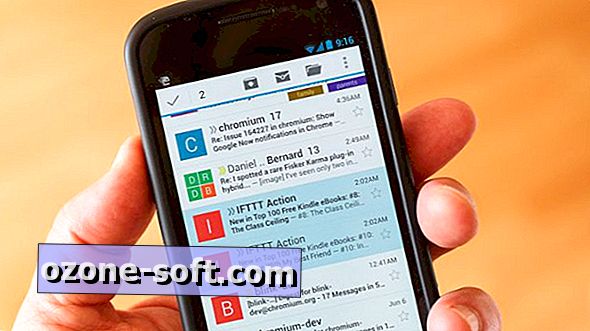





Pustite Komentar